A program főbb áttekintőinél egyedi nézeteket hozhatunk létre. Ezek előnye, hogy attól függően hogyan szeretnénk látni az adott áttekintőt, úgy rendezhetjük be, illetve válthatunk a különböző nézetek között. Például más-más nézetet hozhatunk létre számlázáshoz, számlák lekérdezésére a könyvelőnek stb.
Az egyedi nézetek felhasználóhoz kötöttek, tehát minden felhasználónál egyediek a változtatások!
Egyedi nézet létrehozása
1.Első lépésként létre kell hoznunk egy új nézetet. Amíg ebben a nézetben vagyunk, és módosítunk, azt automatikusan megjegyzi a program.
Például lépjünk be a Számlákhoz, és váltsunk a Nézet eszköztárra.
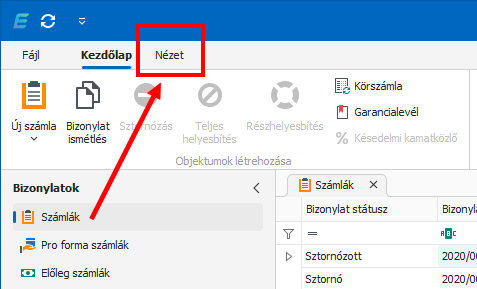
2.Miután átváltottunk, a Nézet változatok menüben nyomjuk meg az Új gombot:
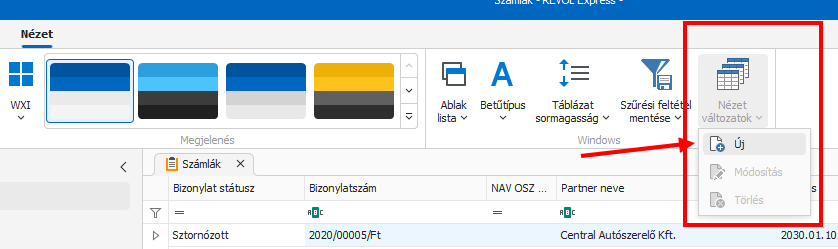
3.A megjelenő ablakban adjunk nevet a nézetnek:
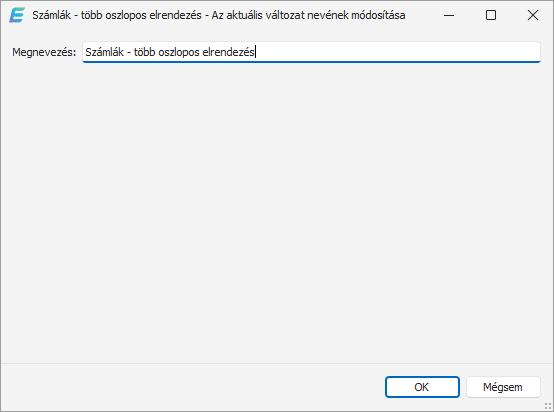
4.Váltsunk vissza a Kezdőlap eszköztárra, és ellenőrizzük az eszköztáron, hogy az újonnan létrehozott nézet van-e kiválasztva:
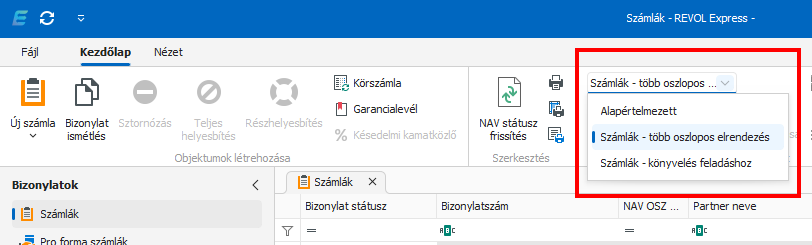
5. Módosítsuk az elrendezést, adjunk hozzá vagy töröljünk oszlopokat, azaz rendezzük be az áttekintőt úgy, ahogyan szeretnénk. A program megjegyzi az aktuálisan kiválasztott nézethez a változtatásainkat. A nézetek között az eszköztáron legördíthető listából válogathatunk.
Egyedi nézet átnevezése és törlése
1. Először a Kezdőlap eszköztáron válasszuk ki azt a nézetet, amit törölni vagy átnevezni szeretnénk.
2. Lépjünk át a Nézet eszköztárra, és Nézet változatok menüből válasszuk a Módosítást, ha átnevezni szeretnénk, vagy a Törlést, ha eltávolításra kerülne sor.